Consejos populares para grabar la pantalla
- Cómo grabar una reunión de Zoom con audio de todas las maneras
- Cómo grabar Google Meet de forma gratuita en 5 maneras
- Cómo grabar Google Meet en el teléfono: detallado
- Cómo grabar un video de ti mismo presentando un PowerPoint en Zoom | Detallado
- Cómo grabar una reunión de Zoom como anfitrión en 3 formas
Respuesta rápida:
Puedes grabar una reunión de Zoom en tu teléfono utilizando las funciones de grabación de pantalla de Zoom, el grabador de pantalla incorporado en tu teléfono o una aplicación de grabación de pantalla de terceros para Android.
Tabla de contenidos
¿Puedo grabar Zoom en mi teléfono?
Sí, puedes grabar Zoom en tu teléfono independientemente de si eres anfitrión o participante y si tienes una cuenta gratuita o de pago. Específicamente, si tienes una cuenta de pago y eres el anfitrión o coanfitrión de la reunión, puedes utilizar la función de grabación en la nube de Zoom para grabar una reunión de Zoom en el teléfono. Sin embargo, en otras situaciones, necesitarás la ayuda de un grabador de pantalla de terceros.
Cómo grabar una reunión de Zoom en el teléfono a través de Zoom
La forma más fácil y directa de grabar en Zoom es utilizando la función de grabación de pantalla integrada de Zoom. Sin embargo, es importante tener en cuenta que Zoom solo ofrece grabación en la nube para usuarios móviles, mientras que la grabación local está disponible para usuarios de escritorio, y los archivos grabados se guardan en el almacenamiento en la nube de Zoom. Además, la grabación en la nube no está disponible para todos los usuarios.
Si deseas grabar directamente en Zoom, necesitas cumplir con los siguientes requisitos:
- Debes tener una cuenta Pro, Business, Education o Enterprise.
- Debes ser el anfitrión o coanfitrión de la reunión.
- Debes tener la opción de grabación en la nube habilitada en la configuración de tu cuenta (puedes acceder a la configuración a través del portal web de Zoom).
Si cumples con los requisitos previos, ahora puedes seguir los pasos a continuación para grabar una reunión de Zoom en tu teléfono Android.
Para grabar una reunión de Zoom en el teléfono:
Paso 1. Cuando estés en la reunión como anfitrión o coanfitrión, haz clic en Más.
Paso 2. Toca Grabar en la nube.
Paso 3. Cuando hayas terminado, toca Más nuevamente y elige Detener.
Paso 4. Espera a que la aplicación procese la grabación.
Paso 5. Accede a la grabación a través del portal web de Zoom.
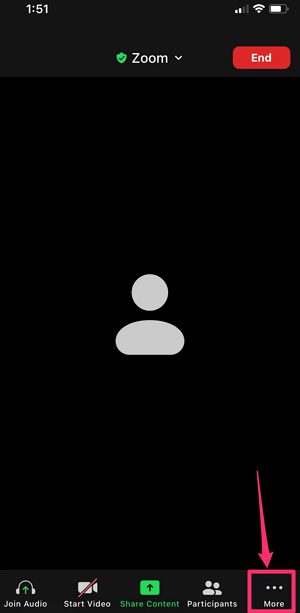
Puedes seguir los mismos pasos para grabar una reunión de Zoom en iPhone o iPad cuando sea necesario.
Cómo grabar una reunión de Zoom en Android como participante
¿Alguna vez te has preguntado cómo grabar una reunión de Zoom como participante en un dispositivo móvil? La respuesta es bastante simple: utiliza el grabador de pantalla incorporado en tu teléfono. Ya sea que tengas un iPhone o un teléfono Android, puedes grabar fácilmente una reunión de Zoom en tu teléfono utilizando la función de grabación de pantalla nativa.
Lo mejor es que esta función es beneficiosa tanto para los anfitriones como para los participantes de la reunión y es completamente gratuita. Si estás buscando una forma conveniente y rentable de grabar una reunión de Zoom en tu teléfono, usar el grabador de pantalla incorporado es una opción fantástica.
Para grabar una reunión de Zoom en Android:
Paso 1. Abre la aplicación de Zoom y comienza o únete a la reunión.
Paso 2. Desliza hacia abajo desde la parte superior de la pantalla y toca Grabador de pantalla.
Paso 3. Selecciona las opciones de grabación y toca Comenzar a grabar.
Paso 4. Cuando hayas terminado de grabar, toca la barra de grabación y elige Detener.
Paso 5. Ve a la aplicación de Galería en tu teléfono para verificar la grabación.

Cómo grabar Zoom en el teléfono a través de una aplicación móvil
Al igual que puedes usar un grabador de pantalla para iOS para grabar una reunión de Zoom en iPhone, también puedes usar un grabador de pantalla para Android para grabar una reunión de Zoom en tu teléfono fácilmente. Existe una amplia colección de grabadores de pantalla para Android en Google Play para que elijas. Aquí me gustaría recomendarte que pruebes XRecorder de InShot. Te permite grabar aplicaciones, juegos y más, lo que te permite grabar fácilmente reuniones de Zoom con audio.
Para grabar Zoom en el teléfono a través de XRecorder:
Paso 1. Descarga e instala XRecorder en tu teléfono.
Paso 2. Abre XRecorder y haz clic en Permitir para todas sus permisos.
Paso 3. Abre la aplicación de Zoom y únete a la reunión.
Paso 4. Cuando estés listo, toca el menú flotante de XRecorder y haz clic en el botón Grabar.
Paso 5. Para finalizar la grabación, toca el botón Detener en la barra flotante o menú.
Paso 6. Ve a la aplicación Galería para verificar tu grabación.
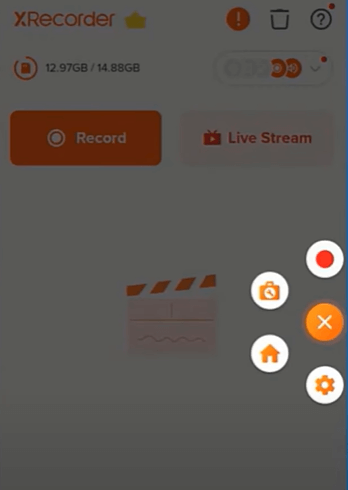
Conclusión
Para ayudarte a tomar una mejor decisión:
Si tienes una cuenta de Zoom de pago y eres el anfitrión de la reunión, utilizar la función de grabación en la nube de Zoom es la forma más sencilla de grabar una reunión de Zoom.
Si necesitas grabar reuniones de Zoom sin permiso en tu teléfono, usar el grabador de pantalla nativo para Android será útil.
Si deseas contar con funciones más avanzadas de grabación de pantalla, utilizar una aplicación de grabación de pantalla de terceros es la opción óptima.
Sobre el autor
Artículos relacionados
-
Cómo grabar Google Meet en tu computadora portátil
Esta guía te mostrará cómo grabar Google Meet en una computadora portátil con audio. Elige cualquiera de los métodos para capturar el contenido que deseas.
Myra Xian Actualizado el -
Cómo grabar una reunión de Zoom: La guía definitiva
Sabrás cómo grabar una reunión de Zoom como participante o anfitrión, en una computadora o dispositivo móvil, siguiendo pasos detallados.
Myra Xian Actualizado el -
Cómo grabar una reunión de Teams en secreto en 3 formas
Sabrás cómo grabar una reunión de Teams de forma secreta utilizando métodos gratuitos o pagos. Sigue leyendo para encontrar la solución adecuada para ti.
Myra Xian Actualizado el

